Windows7电脑自动关机设置教程
作者:佚名 来源:未知 时间:2024-12-02
Windows7电脑如何设置自动关机?轻松几步,让你省心又省力!

在忙碌的生活和工作中,我们时常会遇到这样的情况:深夜下载大文件、等待冗长的系统更新、或是需要让电脑在某个特定时间自动关闭以节省能源。这时,如果能够设置电脑自动关机,无疑会为我们省去许多麻烦。那么,在Windows7这个经典而实用的操作系统中,该如何实现这一功能呢?别担心,接下来,我们就来详细讲解一下Windows7电脑设置自动关机的几种方法,让你轻松搞定这一需求,省心又省力!

方法一:利用“任务计划程序”设置自动关机
Windows7自带的“任务计划程序”功能非常强大,可以帮助我们实现各种定时任务,包括自动关机。下面是具体步骤:
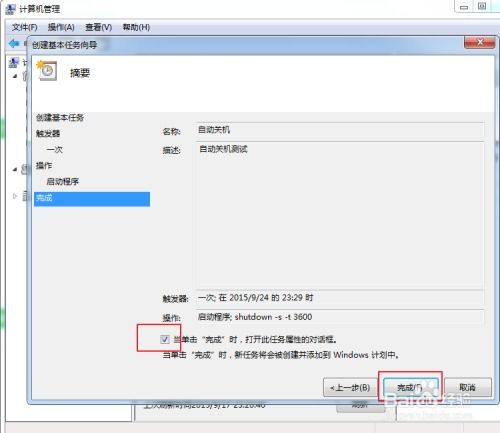
1. 打开“任务计划程序”:
点击桌面左下角的“开始”按钮。
在搜索框中输入“任务计划程序”并按回车键。
2. 创建基本任务:
在打开的“任务计划程序”窗口中,点击右侧的“创建基本任务”链接。
在弹出的“创建基本任务向导”窗口中,为任务输入一个名称(如“自动关机”)和描述(可选)。
点击“下一步”。
3. 设置触发器:
在“触发器”页面中,选择“每天”(或其他你需要的频率,如每周、每月等)。
设置具体的时间(如每天23:00)。
点击“下一步”。
4. 设置操作:
在“操作”页面中,选择“启动程序”。
点击“下一步”。
5. 输入关机命令:
在“启动程序”页面中,点击“浏览”按钮。
在弹出的对话框中,导航到`C:\Windows\System32`文件夹。
找到并选择`shutdown.exe`文件(该文件用于执行关机命令)。
点击“打开”。
6. 添加关机参数:
在“添加参数”框中,输入`/s`(表示关机)。
如果你想让电脑在关机前给出警告,可以添加`/f /t XXXX`参数(其中`XXXX`是提前警告的秒数,如`/f /t 60`表示提前60秒警告)。
点击“下一步”。
7. 完成设置:
在“完成”页面中,检查所有设置是否正确。
点击“完成”按钮保存任务。
现在,你的电脑就会在设定的时间自动执行关机操作了。
方法二:使用批处理文件(.bat)和计划任务
如果你对命令行操作比较熟悉,那么可以使用批处理文件(.bat)来设置自动关机,并通过“任务计划程序”来触发这个任务。
1. 创建批处理文件:
打开记事本或其他文本编辑器。
输入以下内容(以23:00关机为例):
```
@echo off
shutdown /s /f /t 0
```
其中,`/s`表示关机,`/f`表示强制关闭正在运行的应用程序而不给出警告,`/t 0`表示立即关机(你可以根据需要调整提前警告的秒数)。
将文件保存为`.bat`格式(如`autoshutdown.bat`),并确保文件保存在一个你容易找到的位置。
2. 通过“任务计划程序”设置自动执行:
重复上述“方法一”中的步骤1至步骤3,以创建一个新的基本任务。
在“操作”页面中,选择“启动程序”。
点击“下一步”。
在“启动程序”页面中,点击“浏览”按钮,找到并选择你刚刚创建的批处理文件(如`autoshutdown.bat`)。
点击“打开”。
继续按照向导的提示完成剩余步骤。
这样,你的电脑就会在设定的时间通过执行批处理文件来自动关机了。
方法三:利用第三方软件实现自动关机
除了上述两种方法外,你还可以选择使用第三方软件来实现自动关机功能。这些软件通常提供了更加直观和易用的界面,以及更多样化的定时选项。以下是一些常用的第三方自动关机软件:
Shutdown Timer:一款小巧的定时关机软件,支持设置倒计时关机、特定时间关机以及每天重复关机等多种模式。
Auto Shutdown Manager:功能丰富的自动关机软件,除了基本的定时关机外,还支持计划任务、网络监测、系统清理等多种实用功能。
NirCmd:一个命令行工具集,其中包括了用于执行各种系统任务的命令,如关机、重启、注销等。你可以通过编写简单的脚本并利用“任务计划程序”来触发这些命令。
使用第三方软件时,请确保从正规渠道下载并安装软件,以避免潜在的安全风险。同时,在安装和使用过程中,请仔细阅读软件的说明文档,以确保正确配置和使用。
注意事项
在设置自动关机前,请确保所有重要的工作和文件已经保存,以避免数据丢失。
如果你需要取消已经设置的自动关机任务,可以在“任务计划程序”中找到并删除相应的任务,或者通过命令行输入`shutdown /a`来取消正在进行的关机操作。
某些情况下(如系统更新、程序安装等),自动关机可能会被延迟或取消。因此,请根据实际情况调整自动关机的设置。
通过以上几种方法,你就可以轻松地在Windows7电脑上实现自动关机功能了。无论是为了节省能源、保护硬件还是提高工作效率,这一功能都能为你带来诸多便利。希望这篇文章能够帮助到你,让你的电脑生活更加轻松愉快!
- 上一篇: 解锁鬼步舞与曳步舞秘籍,一学就会,速来围观!
- 下一篇: 揭秘!《第五人格》金苹果的高效兑换与使用攻略
































